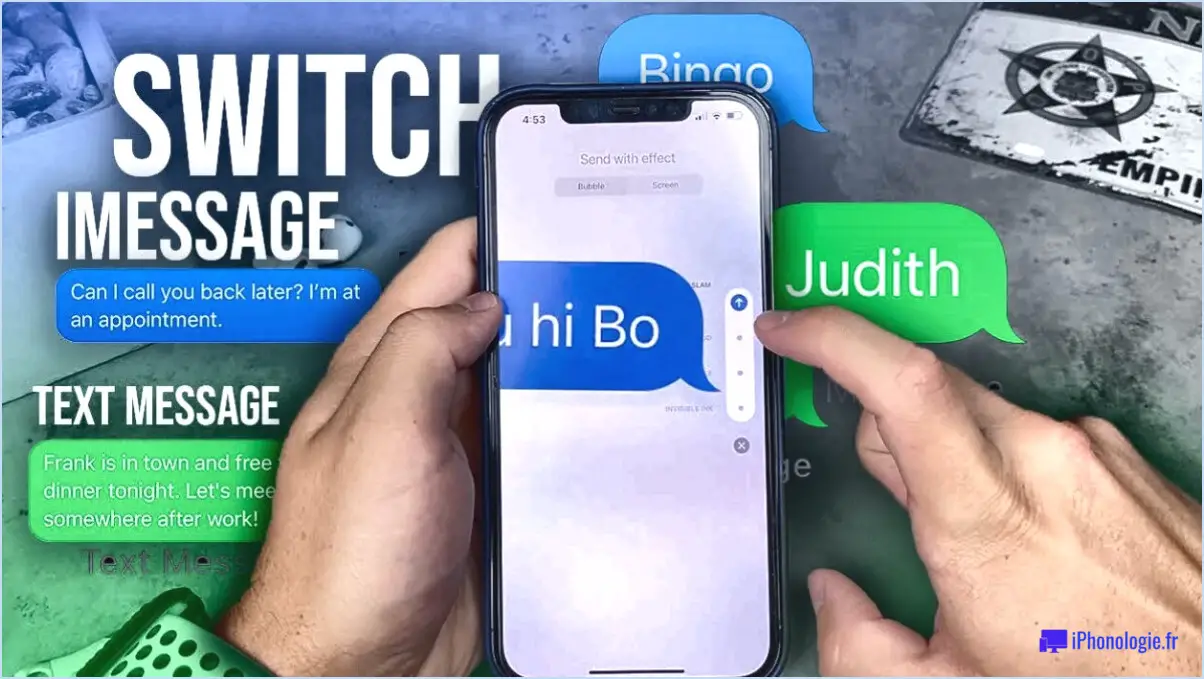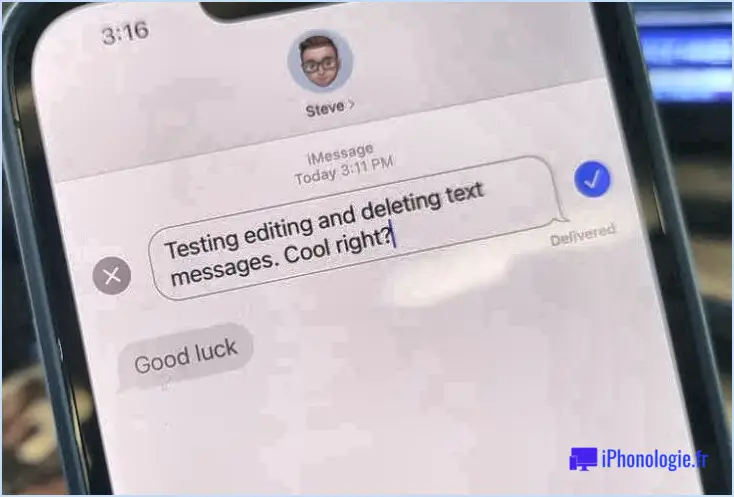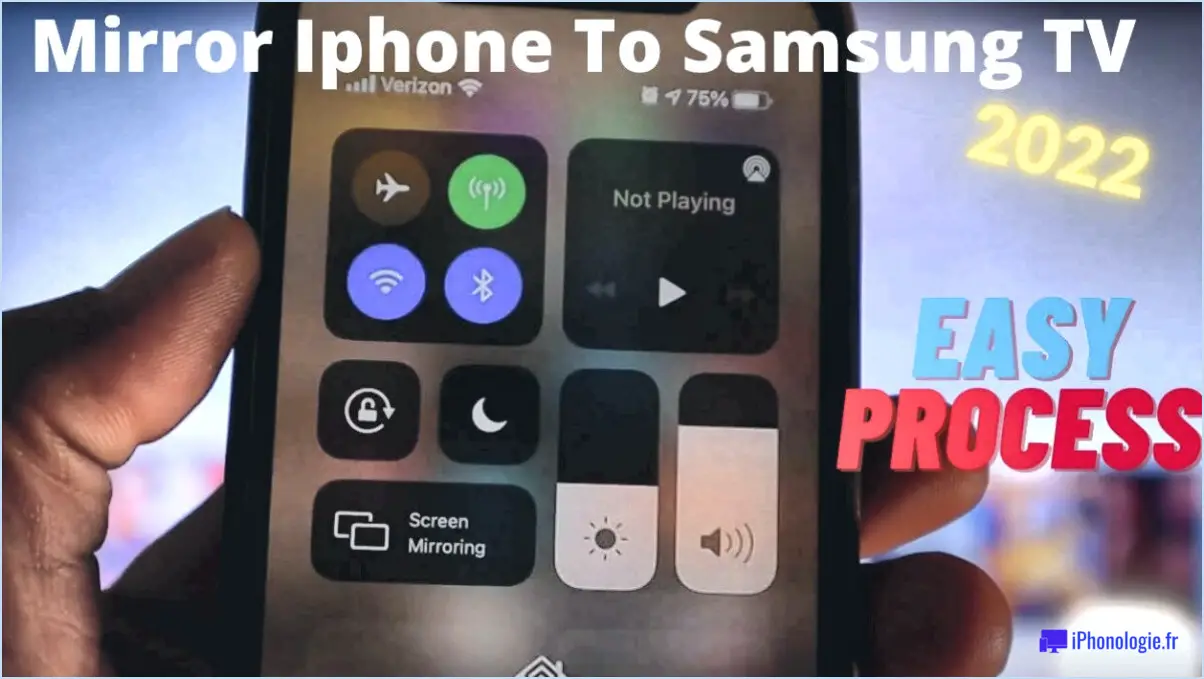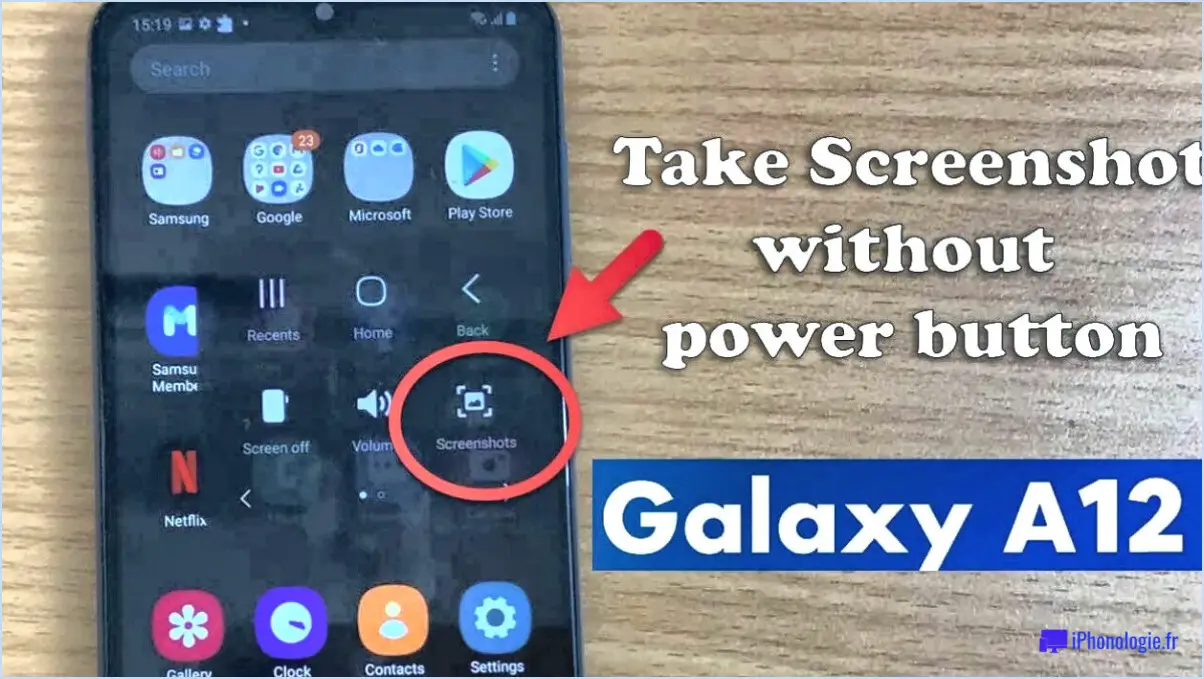Comment accéder à siri sur mon iphone 12?
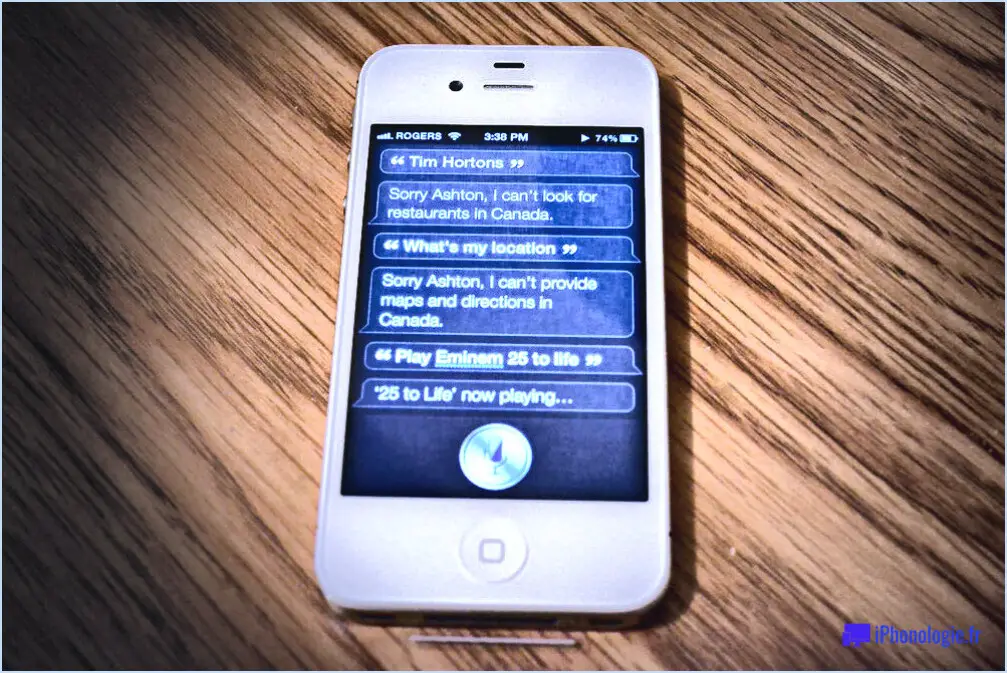
Pour accéder à Siri sur votre iPhone 12, vous pouvez utiliser deux méthodes pratiques : en appuyant sur le bouton latéral et en le maintenant enfoncé ou en utilisant la commande vocale " Hey Siri. " Explorons chaque option en détail :
- Appuyez sur le bouton latéral et maintenez-le enfoncé: Situé sur le côté droit de votre iPhone 12, le bouton latéral remplit plusieurs fonctions, notamment celle d'accéder à Siri. Pour activer Siri à l'aide de cette méthode, procédez comme suit :
a. Localisez le bouton latéral sur le bord droit de votre iPhone 12.
b. Appuyez sur le bouton latéral et maintenez-le enfoncé pendant quelques secondes. Vous remarquerez qu'une interface Siri apparaît sur votre écran, indiquant que Siri est maintenant à l'écoute.
c. Prononcez votre commande ou posez une question après l'apparition de l'interface Siri. Siri traitera alors votre demande et vous fournira une réponse.
- "Commande vocale "Hey Siri: Un autre moyen pratique d'activer Siri consiste à utiliser votre voix. Cette méthode mains libres vous permet d'appeler Siri sans interagir physiquement avec votre appareil. Pour utiliser cette fonction, suivez les étapes suivantes pour la configurer :
a. Ouvrez l'application Réglages sur votre iPhone 12.
b. Faites défiler vers le bas et appuyez sur "Siri & Recherche".
c. Activez l'option "Écouter 'Hey Siri'".
d. Suivez les instructions pour apprendre à Siri à reconnaître votre voix.
Une fois que vous avez configuré "Hey Siri", vous pouvez faire appel à Siri en disant simplement "Hey Siri" suivi de votre commande ou de votre question. Siri s'activera alors et répondra à votre demande.
N'oubliez pas que votre iPhone 12 doit être connecté à Internet pour que Siri fonctionne correctement, car il s'appuie sur des services en ligne pour traiter vos commandes vocales et fournir des réponses précises.
L'iPhone 12 est-il équipé de Siri?
Oui, l'iPhone 12 dispose de Siri le célèbre assistant vocal développé par Apple. Siri est un compagnon utile sur votre appareil, qui vous permet d'effectuer toute une série de tâches à l'aide de votre seule voix. Siri vous permet d'envoyer des messages, de programmer des rappels, de passer des appels téléphoniques et bien plus encore. Cet assistant vocal intelligent a été intégré à l'iPhone 12, offrant aux utilisateurs un moyen pratique et mains libres d'interagir avec leur appareil. Que vous ayez besoin de poser une question, d'obtenir un itinéraire ou de contrôler diverses fonctions de votre iPhone, Siri est là pour vous aider tout au long de votre journée. Soyez donc rassuré, l'iPhone 12 est bel et bien équipé de Siri, améliorant ainsi votre expérience utilisateur globale.
Comment demander à Siri?
Pour poser une question à Siri, il suffit de maintenir le bouton Home enfoncé sur votre iPhone ou iPad. Cela active Siri et vous permet de formuler votre requête. Vous pouvez interroger Siri sur toute une série de sujets, tels que la météo, l'heure actuelle ou l'itinéraire à suivre pour se rendre à un endroit précis. Siri est conçu pour comprendre le langage naturel, de sorte que vous pouvez lui poser des questions sous forme de conversation. Une fois Siri activé, il vous suffit de poser votre question ou de fournir la commande nécessaire, et Siri vous répondra en vous donnant les informations pertinentes ou en exécutant la tâche demandée. Essayez-le et découvrez le confort de l'assistance vocale !
De quel côté se trouve le bouton Siri sur l'iPhone 12?
Sur l'iPhone 12, vous trouverez le bouton Siri judicieusement placé sur le côté de l'écran. en haut à droite de l'appareil. Cet emplacement permet un accès facile et une activation rapide de Siri, l'assistant virtuel d'Apple. En appuyant sur le bouton Siri et en le maintenant enfoncé, vous pouvez interagir avec Siri pour effectuer diverses tâches, poser des questions, programmer des rappels, envoyer des messages, etc. Son emplacement en haut à droite garantit qu'il est à portée de main lorsque vous tenez confortablement l'iPhone 12. Ainsi, lorsque vous avez besoin de l'assistance de Siri, il vous suffit de localiser et d'appuyer sur le bouton Siri en haut à droite de votre iPhone 12.
Pouvez-vous me faire parler à Siri?
Tout à fait ! Vous avez la possibilité d'engager une conversation avec Siri, l'assistant virtuel intelligent développé par Apple. Il est facile d'entamer un dialogue avec Siri sur votre iPhone ou votre iPad. Il vous suffit d'appuyer sur le bouton d'accueil de votre appareil et de le maintenir enfoncé, puis de parler à Siri comme vous le feriez avec un être humain. Cette interaction conviviale vous permet de poser des questions, de demander de l'aide ou de donner des ordres à Siri, en profitant de sa vaste gamme de capacités. Avec Siri à votre disposition, vous pouvez communiquer sans effort et exploiter la puissance de la technologie à commande vocale. Appréciez l'expérience transparente de la conversation avec Siri !
Comment éteindre mon iPhone 12?
Pour éteindre votre iPhone 12, vous disposez de deux options simples :
- Utiliser le bouton d'alimentation: Localisez le bouton d'alimentation, qui se trouve sur le côté droit de votre iPhone 12. Appuyez sur le bouton d'alimentation et maintenez-le enfoncé jusqu'à ce qu'un curseur apparaisse à l'écran. Une fois que le curseur apparaît, faites-le glisser vers la droite pour éteindre votre appareil. Cette méthode constitue un moyen rapide et facile d'éteindre votre iPhone 12.
- Utilisation du menu Réglages: Accédez à l'application "Réglages" de votre iPhone 12, généralement représentée par une icône en forme d'engrenage. De là, naviguez jusqu'à " Général ", puis faites défiler vers le bas jusqu'à ce que vous trouviez l'option " Éteindre ". Appuyez sur "Arrêter" et un curseur apparaîtra à l'écran. Faites-le glisser vers la droite pour éteindre votre iPhone 12.
N'oubliez pas, quelle que soit la méthode que vous choisissez, de vous assurer que vous suivez toutes les invites ou instructions à l'écran pour éteindre votre appareil en toute sécurité.
Pourquoi ne puis-je pas trouver Siri dans mes réglages?
Si vous ne parvenez pas à trouver Siri dans vos paramètres, il peut y avoir plusieurs raisons à cela. La première chose à vérifier est que vous avez la dernière version d'iOS installée sur votre appareil. Siri peut ne pas apparaître si vous utilisez une version obsolète. Veillez à mettre à jour votre appareil avec la dernière version d'iOS disponible.
Il est également possible que votre appareil ne soit pas compatible avec Siri. Certains modèles plus anciens peuvent ne pas disposer des capacités matérielles ou logicielles nécessaires pour prendre en charge les fonctionnalités de Siri. Vérifiez si votre appareil remplit les conditions requises pour que Siri soit activé.
En outre, il convient de noter que certaines fonctionnalités de Siri, telles que l'utilisation mains libres et la numérotation vocale, peuvent ne pas être disponibles dans toutes les régions. Cette limitation peut être due à des paramètres régionaux ou à la prise en charge de la langue. Vérifiez les paramètres de votre appareil pour confirmer que ces fonctions sont prises en charge dans votre région.
N'oubliez pas de mettre à jour votre appareil, de vérifier la compatibilité et de prendre en compte les limitations régionales lorsque vous cherchez à résoudre le problème de la disponibilité de Siri dans vos paramètres.
Qu'est-ce que Siri et la recherche sur l'iPhone?
Siri est un assistant vocal conçu pour améliorer votre expérience de l'iPhone par le biais de commandes vocales. Avec Siri, vous pouvez commodément contrôler votre iPhone en lui parlant simplement. Cet outil puissant vous permet d'effectuer diverses tâches, telles que passer des appels téléphoniques, envoyer des messages texte et l'obtention d'indications le tout à l'aide de votre voix. En outre, Siri sert de outil de recherche qui vous permet de trouver des informations sur Internet en prononçant vos requêtes. Il s'agit d'une fonction polyvalente qui s'intègre parfaitement à votre iPhone pour rendre vos activités quotidiennes plus efficaces et sans effort.